Come funziona Apple Watch
Dopo aver letto la mia guida dedicata ai migliori smartwatch e dopo averci pensato su per qualche tempo finalmente ti sei deciso ed hai optato per l’acquisto di un Apple Watch, essendo già possessore di un iPhone. Non avendo però grandi competenze in fatto di informatica e nuove tecnologie, dopo aver estratto l’orgoglio smart dell’azienda di Cupertino dalla sua confezione di vendita sei stato assalito da mille dubbi in merito al suo funzionamento. Proprio per questo, ti sei precipitato sul Web alla ricerca di qualche info utile al riguardo e sei finito qui, su questo mio tutorial.
Come dici? Le cose stanno esattamente in questo modo e vorresti dunque sapere se posso effettivamente esserti d’aiuto o meno? Ma certo che si, era proprio ciò che intendevo fare oggi. Se mi dedichi qualche minuto del tuo prezioso tempo libero oltre che della tua attenzione posso infatti illustrarti, in maniera semplice ma al tempo stesso dettagliata, come funziona Apple Watch. Insieme andremo a scoprire come effettuare la procedura di configurazione iniziale, come sfruttarne le principali features, come caricarlo, cosa fare per aggiornarlo, per sostituire il cinturino e come procedere in caso di eventuali problemi. Alla fine, vedrai, avrai un quadro piuttosto completo della situazione.
Allora? Posso sapere che cosa ci fai ancora li impalato? Posizionati bello comodo dinanzi il tuo fido computer ed inizia immediatamente a concentrarti sulla lettura di tutto quanto riportato qui di seguito. Sono sicuro che potrai poi dirti ben contento e soddisfatto di quanto appreso. Sei pronto? Si? Mettiamo quindi al bando le ciance e procediamo.
Indice
- Configurazione iniziale
- Usare l’Apple Watch
- Controllare e caricare la batteria
- Aggiornare watchOS
- Sostituire il cinturino
- In caso di problemi
Configurazione iniziale
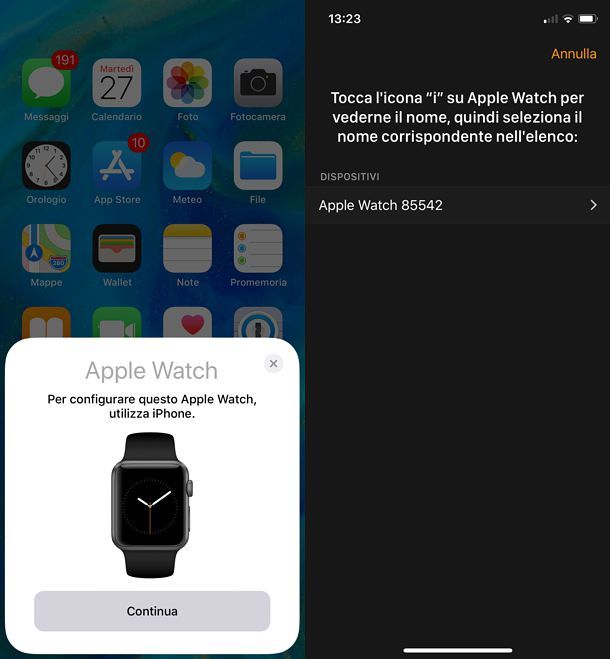
Il primo fondamentale passaggio che occorre compiere per poter capire come funziona Apple Watch consiste nell’effettuare la procedura di configurazione iniziale del dispositivo.
Per riuscirci, afferra il tuo iPhone, sbloccalo, accedi alla home screen, avvicina al “melafonino” l’Apple Watch acceso ed attendi che compaia il messaggio Per configurare questo Apple Watch, utilizza iPhone.
A questo punto, fai tap sul pulsante Continua presente sull’iPhone ed inquadra il quadrante di Apple Watch con la fotocamera dello smartphone. Se l’operazione non riesce, fai tap sulla voce Abbina Apple Watch manualmente e seleziona il nome del tuo orologio dalla schermata che si apre.
Rispondi dunque alle varie domande che ti vengono poste sullo schermo del telefono per configurare come nuovo dispositivo l’Apple Watch. In seguito, indica se preferisci indossare lo smartwatch a sinistra oppure a destra.
Accetta poi i termini d’uso del dispositivo pigiando sull’apposita voce e scegli se attivare il monitoraggio degli itinerari, scegli se condividere con Apple le statistiche d’uso dell’orologio e dai conferma pigiando sul pulsante OK.
Imposta ora un codice di sblocco per Apple Watch pigiando sul bottone Crea un codice dopodiché digita il codice, appunto, che vuoi usare per proteggere l’orologio (per due volte consecutive, direttamente sul quadrante di Apple Watch).
Adesso devi effettuare la configurazione di Apple Pay. Per maggiori info al riguardo, puoi leggere la mia guida dedicata proprio a come funziona Apple Pay. Per riuscirci, fai tap sul pulsante Continua, scegli le carte da utilizzare, digitane il codice di sicurezza ed accetta le condizioni d’uso. Premi poi su Continua. Se no vuoi o non puoi usufruire del servizio, pigia invece su Configura dopo sull’app Apple Watch.
Scegli infine se installare tutte le app presenti su iPhone anche su Apple Watch o se decidere in seguito cosa fare. Compiuto anche quest’ultimo passaggio, nel giro di pochi minuti l’Apple Watch si sincronizzerà con l’iPhone e potrai finalmente iniziare ad usarlo.
Usare l’Apple Watch
Una volta effettuata la procedura di configurazione iniziale di cui sopra, sei pronto per passare all’azione vera e propria ed andare dunque a scoprire, concretamente, come funziona Apple Watch.
Trovi esplicato tutto qui di seguito. Posso assicurarti che la cosa è decisamente ben più semplice di quel che tu possa immaginare.
Gesti, pulsanti e principali funzioni

Per poter interagire con l’Apple Watch devi innanzitutto renderti conto di quali gesti sono supportati e quali sono i pulsanti “fisici” presenti sul dispositivo.
Per quel che concerne i gesti, tutti quelli che possono essere compiuti (e le relative operazioni che consentono di effettuare) sono i seguenti:
- Premere – Premendo con decisione lo schermo puoi cambiare il quadrante di Apple Watch e visualizzare le opzioni in un’app o altro.
- Toccare – Toccando lo schermo puoi selezionare un pulsante o un elemento.
- Trascinare – Trascinando il disto sullo schermo puoi scorrere quanto visualizzato o modificare un cursore.
- Scorrere – Scorrendo verso l’alto, il basso, a destra oppure a sinistra puoi visualizzare ulteriori schermate.
Da notare che quando tocchi lo schermo dell’Apple Watch quest’ultimo utilizza la tecnologia Force Touch per rilevare l’intensità della pressione sul display.
Per quanto riguarda invece i tasti fisici, ce ne sono solo due e li trovi entrambi sulla parte laterale della cassa. Ecco quali sono ed a cosa servono:
- Digital Crown – È quello a forma di rotellina. Puoi premerlo per visualizzare il quadrante dell’orologio o la home screen, puoi premerlo due volte consecutivamente per tornare all’ultima app, puoi tenerlo premuto per utilizzare Siri, puoi ruotarlo per ingrandire, scorrere o regolare gli elementi sullo schermo e su Apple Watch Series 2 o versioni successive puoi ruotarlo anche per sbloccare lo schermo durante un allenamento di nuoto.
- Tasto laterale – È quello dalla forma allungata. Puoi premerlo per visualizzare o nascondere il Dock, puoi tenerlo premuto per utilizzare la funzione SOS, puoi premerlo per due volte consecutive per utilizzare Apple Pay e puoi tenerlo premuto per qualche secondo per accendere o spegnere l’orologio.
App
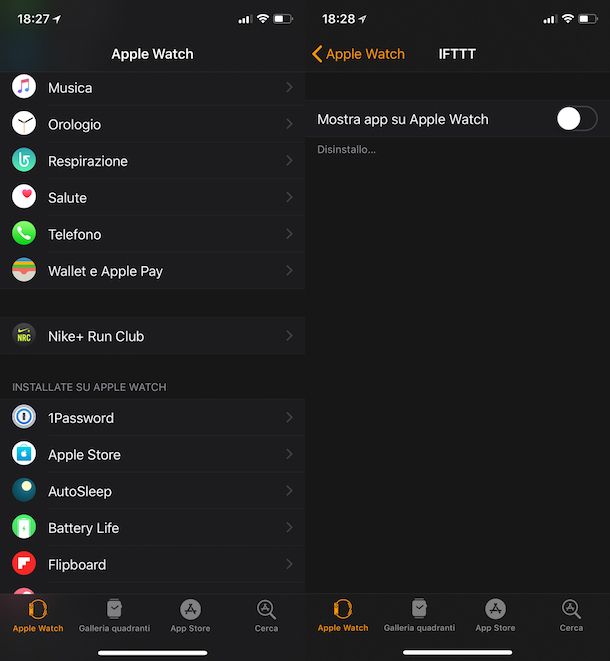
Come visto nel passo ad inizio guida, quando viene configurato l’Apple Watch è possibile scegliere se installare le app immediatamente o in un secondo momento.
Tutte quelle già installate sull’orologio sono visibili ed accessibili pigiano sulla Digital Crown ed esplorando la schermata visualizzata con il dito. Premendo sull’icona di una data applicazione è invece possibile avviarne l’uso.
Ulteriori applicazioni possono essere installate agendo da iPhone, previo download dalla sezione App Store dell’app Watch (quella con l’Apple Watch su sfondo nero).
La stesa cosa può essere fatta anche dal “normale” App Store. In tal caso, però, vengono elencate tutte le applicazioni disponibili non solo per Apple Watch ma anche per iPhone per cui per capire se una data app è fruibile o meno sull’orologio occorre individuare l’apposita dicitura collocata sotto le immagini di anteprima della stessa.
Se invece desideri rimuovere un’app installata su Apple Watch intervenendo solo ed esclusivamente sull’orologio, avvia l’app Watch su iPhone, scorri la schermata annessa alla sezione Apple Watch sino ad individuare il nome dell’applicazione di riferimento in corrispondenza della dicitura Installate su Apple Watch, pigiaci sopra e porta su OFF l’interruttore Mostra su Apple Watch nella schermata successiva.
Se invece vuoi rimuovere un’app sia dall’iPhone che da Apple Watch devi, come intuibile, disinstallarla direttamente dal melafonino facendo tap sulla relativa icona in home screen e continuare a tenere pigiato sopra per qualche istante, sino a quando non comincia a “saltellare”. Successivamente premi sulla “x” che vedi apparire nell’angolo in alto a destra della stessa e pigia su Elimina.
Per maggiori dettagli in merito alle pratiche di cui sopra, ti invito a fare riferimento al mio articolo dedicato proprio alle app per Apple Watch.
Notifiche

Tramite il tuo Apple Watch puoi visualizzare le notifiche delle app installate solo su iPhone e/o di quelle installate direttamente sull’orologio.
Quando ricevi una notifica, l’Apple Watch emette un suono apposito e vedrai comparire quest’ultima sullo schermo del dispositivo. Sollevando il polso, ti verrà mostrato prima un rapido riepilogo e dopo alcuni secondi tutti i dettagli.
Se non leggi subito la notifica, vedrai apparire un puntino rosso in cima al display ed effettuando uno swipe dall’alto verso il basso potrai visualizzarla. Pigiandoci sopra potrai poi ottenere maggiori dettagli oppure accedere all’app di riferimento (se installata sull’orologio).
Se non vuoi ricevere notifiche da specifiche applicazioni e/o per regolare tutte le altre impostazioni relative alle notifiche, ti basta aprire l’app Watch sul tuo iPhone, selezionare la voce Notifiche nella sezione Apple Watch della schermata visualizzata ed intervenire sulle varie opzioni disponibili.
Impostazioni
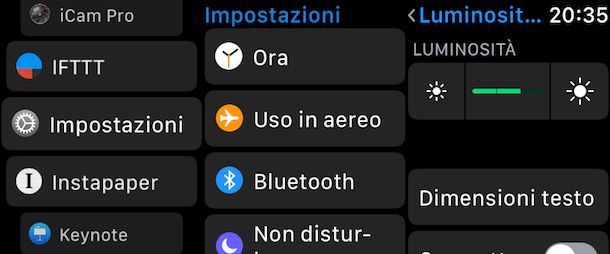
Sia mediante Apple Watch che tramite l’iPhone è possibile intervenire su tutte le varie ed eventuali impostazioni relative al funzionamento dell’orologio. In questo modo, puoi personalizzarne il funzionamento secondo le tue esigenze.
Per accedere alle impostazioni da Apple Watch, premi sulla Digital Crown, fai tap su Impostazioni, seleziona la categoria di riferimento (Ora, Uso in aereo, Bluetooth ecc.) e regola poi i vari settaggi disponibili nella schermata successiva.
Da iPhone, invece, devi aprire l’app Watch e pigiare sulle varie voci che trovi nella sezione Apple Watch a seconda di quelle che sono le tue necessità. In alto trovi la galleria con i quadranti in uso, più in basso le impostazioni relative alle complicazioni, al Dock, alla luminosità e al testo ecc. e più in basso ancora le impostazioni relative alle app (sia quelle di sistema che quelle “personali”).
Controllare e caricare la batteria

Proprio come l’iPhone e qualsiasi altro iDevice (e device), anche l’Apple Watch è dotato di una batteria interna che con il passare delle ore e dell’utilizzo si scarica.
Per tenere sotto controllo la percentuale di carica della batteria dell’orologio, ti basta dare uno squadro alla complicazione apposita annessa ad alcuni quadranti.
In alternativa, puoi richiamare il Centro di controllo dell’orologio effettuando uno swipe dal basso verso l’alto dello schermo. Troverai la percentuale restante della carica della batteria indicata in alto a sinistra. Ti segnalo altresì che pigiandoci sopra puoi accedere alla schermata tramite cui abilitare la funzione Basso consumo (utile quando il livello della carica è esiguo) che, come intuibile, riduce al minimo i consumi dell’orologio mostrando soltanto l’ora.
Quando la carica della batteria è minima o comunque sia quando ritieni sia opportuno ricaricare il tuo Apple Watch, puoi compiere l’operazione in oggetto collegando il cavo di ricarica magnetico o il Dock magnetico per la ricarica dell’orologio al relativo alimentatore e successivamente ad una presa di corrente oppure ad una delle prese USB del Mac o del PC (quando il computer è in funzione, chiaramente).
In seguito, posiziona il retro dell’Apple Watch sul caricabatterie, in modo tale che i magneti del caricabatterie risultino allineati all’orologio. Attendi poi qualche istante affinché nella parte in alto al centro del quadrate dell’Apple Watch compaia il simbolo della saetta verde.
Potrai poi interrompere la carica dell’orologio in qualsiasi momento, non deve necessariamente raggiungere il 100% (almeno non se non lo reputi opportuno oppure se non ti è possibile).
Aggiornare watchOS

Analogamente a quanto avviene per tutti gli altri suoi dispositivi, Apple rilascia regolarmente degli aggiornamenti per Apple Watch utili per preservare lo stato di sicurezza dell’orologio, migliorarne le funzionalità ed introdurre nuove caratteristiche.
Per aggiornare il tuo Apple Watch, seleziona l’app Watch su iPhone, recati nella sezione Apple Watch pigiando sulla voce apposita in basso a sinistra, tappa su Generali nella schermata visualizzata e poi su Aggiornamento software.
Attendi dunque qualche istante affinché l’iPhone verifichi l’eventuale disponibilità di una versione più aggiornata di watchOS (il sistema operativo di Apple Watch) per il tuo smarwatch. Se l’aggiornamento è effettivamente disponibile, la cosa ti verrà notificata e potrai procedere pigiando sul bottone Scarica e installa.
Digita dunque il codice di sblocco del tuo iPhone, accetta i termini e le condizioni d’uso del servizio ed attendi che il download dell’aggiornamento venga avviato e completato.
A procedura ultimata, il tuo Apple Watch emetterà un suono di notifica, verrà eseguita la verifica del dispositivo e sarà avviata la fase di installazione vera e propria.
A quel punto, l’Apple Watch sarà riavviato e sul quadrante comparirà la rotella relativa allo stato di avanzamento della procedura. Ad installazione ultimata, l’orologio si riavvierà automaticamente e potrai ricominciare ad usarlo.
Per maggiori dettagli sul da farsi, puoi fare riferimento al mio tutorial dedicato proprio a come aggiornare Apple Watch tramite il quale ho provveduto a descriverti la pratica in oggetto in maniera ancora più esaustiva.
Sostituire il cinturino

Se lo desideri, puoi sostituire il cinturino del tuo Apple Watch con un altro originale, venduto dalla stessa azienda di Cupertino tramite Apple Store, oppure con uno dei tantissimi “compatibili”, commercializzati nei principali negozi di elettronica, sia fisici che online (es. su Amazon).
Per sostituire il cinturino attualmente in uso con un altro in tuo possesso, ti basta capovolgere la cassa dell’Apple Watch su una superficie piana (preferibilmente poggiandovi sopra un panno morbido, in modo tale da evitare che l’orologio posso graffiarsi), premerne sui due bottoni allungati che trovi in alto e in basso e far scorrere le due parti del cinturino attualmente in uso.
Una volta fatto ciò, afferra le due parti dell’altro cinturino e falle scorrere nelle apposite scanalature sulla cassa dell’orologio sino a quando non senti “clic”. Et voilà!
In caso di problemi

Hai letto con la massima attenzione questa mia guida su come funziona Apple Watch ma qualcosa non ti è ancora molto chiaro oppure sono sorti dei problemi? Allora il miglior suggerimento che posso darti è quello di metterti subito in contatto con il servizio clienti Apple.
Puoi riuscirai in vari modi, tutti quelli che trovi indicati qui di seguito. Scegli pure liberamente quello che preferisci, sono tutti validi.
- Tramite telefono – Chiama il numero verde 800 915 904 dal tuo iPhone, da altro cellulare oppure dal tuo telefono fisso e segui le istruzioni della voce guida. La chiamata è gratuita ed il numero è attivo dal lunedì al venerdì, dalle 8:00 alle 19:45.
- Tramite Web – Collegati alla pagina apposita per il supporto online che si trova sul sito Internet ufficiale di Apple, clicca sull’icona relativa ad Apple Watch e segui la procedura guidata proposta per indicare il tipo di problema riscontrato e per ottenere aiuto.
- Tramite app Supporto Apple – Scarica l’app per il supporto Apple sul tuo iPhone o su un altro dispositivo iOS da te posseduto, avviala, collegati al tuo account Apple, seleziona il tuo Apple Watch dall’elenco dei device per i quali ottenere supporto e vedrai una lista con numerose voci. Pigia su quella di tuo interesse e segui le istruzioni sullo schermo.
- Tramite Twitter – Inoltra un tweet o un messaggio privato all’account @AppleSupport indicando i problemi che stai avendo. Riceverai ben presto una risposta da Apple.
- Tramite Apple Store – Recati di persona in uno degli Apple Store presenti in zona e chiedi aiuto agli addetti. Se non sai dove si trova l’Apple Store più vicino, fa’ riferimento all’elenco che trovi sull’apposita pagina Web.
Se pensi di aver bisogno di maggiori info sul da farsi, puoi fare riferimento alla mia guida dedicata in via specifica a come contattare Apple.
Se invece stai riscontrando problematiche relative al blocco del dispositivo oppure se hai bisogno di resettare il tuo Apple Watch ma non sai come riuscirci, fa’ riferimento alle mie guide su, rispettivamente, come sbloccare Apple Watch e come resettare Apple Watch.
In qualità di affiliati Amazon, riceviamo un guadagno dagli acquisti idonei effettuati tramite i link presenti sul nostro sito.

Autore
Salvatore Aranzulla
Salvatore Aranzulla è il blogger e divulgatore informatico più letto in Italia. Noto per aver scoperto delle vulnerabilità nei siti di Google e Microsoft. Collabora con riviste di informatica e cura la rubrica tecnologica del quotidiano Il Messaggero. È il fondatore di Aranzulla.it, uno dei trenta siti più visitati d'Italia, nel quale risponde con semplicità a migliaia di dubbi di tipo informatico. Ha pubblicato per Mondadori e Mondadori Informatica.






